Drupal8+微信小程序:2,把示例代码跑起来
作者:老葛 亚艾元软件
打开安装好的微信web开发者工具程序:
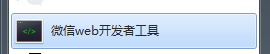
图8-2-2-1
双击以后,我们进入这样的界面,需要扫码:
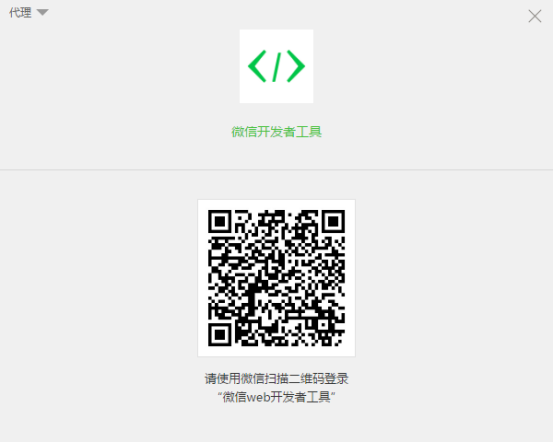
图8-2-2-2
扫码成功后,看到了我的信息:
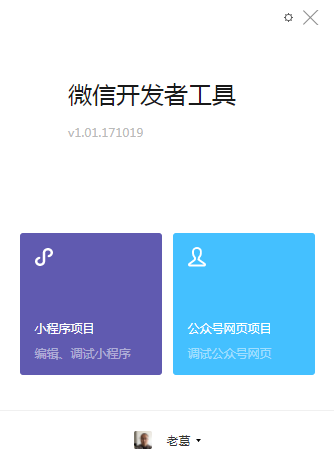
图8-2-2-3
这里选择本地小程序项目。我们进入一个添加项目页面:
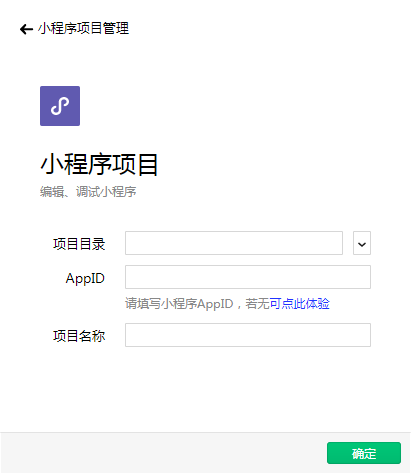
图8-2-2-4
在这里输入项目名称,项目目录,注意项目目录文件夹里面为空:
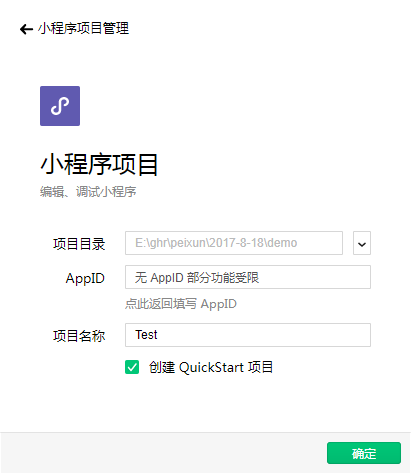
图8-2-2-5
选中在当前目录中创建quick start项。最后点击“确定”按钮。我们进入了微信小城的示例界面:
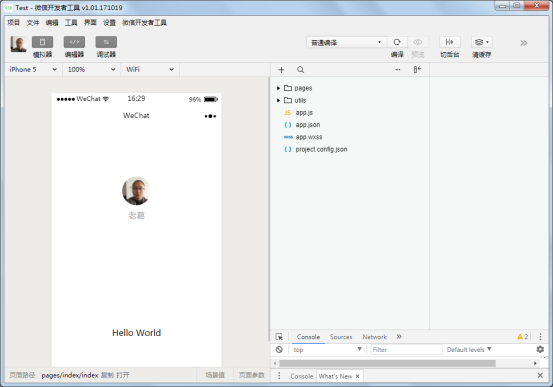
图8-2-2-6
接下来,需要熟悉微信开发者工具的使用,就是将它的每个菜单选项都熟悉一下,点点看看。
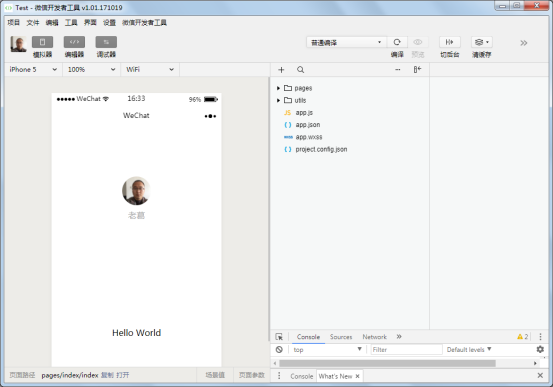
图8-2-2-7
打开示例程序所在目录:
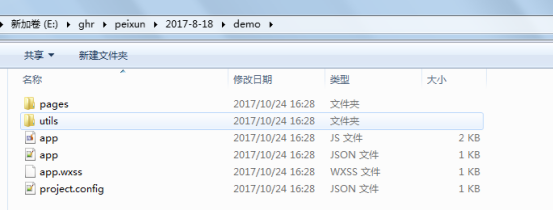
图8-2-2-8
这个目录下面包含4个文件:
app.json: 配置信息
app.js: 逻辑代码
app.wxss: 微信小程序的CSS代码。
project.config:项目配置文件
展开pages,我们看到里面包含index,logs两个目录:
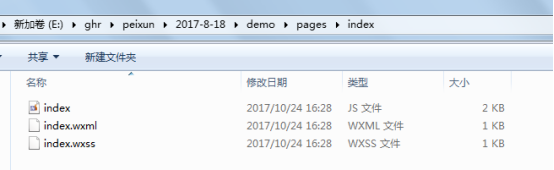
图8-2-2-9
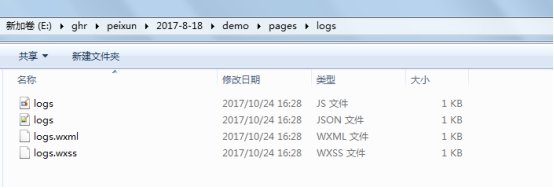
图8-2-2-10
每个页面大概包含四个部分:
js :逻辑代码
wxml:模板文件
wxss:微信样式
json:配置文件
这里的代码,没有多少,我建议大家手动用笔抄写一遍。我对于学习新的技术,一贯的态度就是动动手,其中对于第一次看到的代码,都是用手抄写一遍,以加强记忆。
我们来看一下,index页面的逻辑代码:
const app = getApp()
Page({
data: {
motto: 'Hello World',
userInfo: {},
hasUserInfo: false,
canIUse: wx.canIUse('button.open-type.getUserInfo')
},
//事件处理函数
bindViewTap: function() {
wx.navigateTo({
url: '../logs/logs'
})
},
onLoad: function () {
if (app.globalData.userInfo) {
this.setData({
userInfo: app.globalData.userInfo,
hasUserInfo: true
})
} else if (this.data.canIUse){
// 由于 getUserInfo 是网络请求,可能会在 Page.onLoad 之后才返回
// 所以此处加入 callback 以防止这种情况
app.userInfoReadyCallback = res => {
this.setData({
userInfo: res.userInfo,
hasUserInfo: true
})
}
} else {
// 在没有 open-type=getUserInfo 版本的兼容处理
wx.getUserInfo({
success: res => {
app.globalData.userInfo = res.userInfo
this.setData({
userInfo: res.userInfo,
hasUserInfo: true
})
}
})
}
},
getUserInfo: function(e) {
console.log(e)
app.globalData.userInfo = e.detail.userInfo
this.setData({
userInfo: e.detail.userInfo,
hasUserInfo: true
})
}
})
对应的模板文件:
<!--index.wxml-->
<view>
<view>
<button wx:if="{{!hasUserInfo && canIUse}}" open-type="getUserInfo" bindgetuserinfo="getUserInfo"> 获取头像昵称 </button>
<block wx:else>
<image bindtap="bindViewTap" src="{{userInfo.avatarUrl}}" background-size="cover"></image>
<text>{{userInfo.nickName}}</text>
</block>
</view>
<view>
<text>{{motto}}</text>
</view>
</view>
在页面的js逻辑里面,定义一个Page, 里面data部门定义的数据,可以传递到wxml模板文件中直接使用。bindViewTap是定义的一个事件处理函数,我们可以根据需要定义多个这样的函数。onLoad,类似于Drupal里面的钩子函数,由微信小程序系统本身定义,当一个微信小程序页面加载时,会调用对应页面的onLoad函数。在这里,我们调用 app.getUserInfo,成功后,将返回的用户信息,通过setData,设置为data里面的userInfo。
模板文件里面,直接调用了逻辑代码里面,data部分的定义的数据。
{{userInfo.nickName}}
{{motto}}
采用两个大括号,表示模板里面的变量。如果你用过angular、vue的话,你会发现,和angular的很类似。
这里面,使用了类似数据绑定的概念,js里面data数据,会传递给模板文件。
常用框架的数据传递方式:
Jquery : 操纵 DOM
Angularjs、Vue : 数据绑定来代替
React :虚拟DOM,
微信小程序: 数据绑定, 双向绑定,单向绑定
Onload:微信小程序定义的接口,类似于Drupal里面的钩子,或者事件分发。
在小程序显示的时候,隐藏的时候,退出的时候,都有对应的系统函数可供调用,我们可以在这里面,实现自己的逻辑。
setData的使用
That.setData 最好这样设置
That.data.motto = ‘123’ 这样的设置,有问题。
模板文件中的逻辑指令:
wx:if
wx:else
类似的执行有很多,可以参考官方文档。
对于页面里面元素,点击操作,我们可以为它绑定一个响应事件,这里是通过:bindtap="bindViewTap"
完成的。
{{userInfo.avatarUrl}}
{{}}
其它需要注意:
这个示例,用到了小程序的缓存,获取缓存,设置缓存:
var logs = wx.getStorageSync('logs') || []
logs.unshift(Date.now())
wx.setStorageSync('logs', logs)
每个小程序缓存有个大小限制,印象中是 20M,大体够用。
rpx, 这里的r: response,响应式,自适应。
程序跑起来了,我们需要改动一下,比如把首页面里面的文字做以下修改:
Hello word: 你好 Demo
Wechat : Demo Title
找到修改的地方,完成这个任务。说明我们能够在示例的基础之上,对代码修改修改。很多时候,我们只是代码的搬运工。
最初的工具版本,开始有个配置,在线版本工具里面,通过点击“工具”>> “项目详情”,看到项目设置:
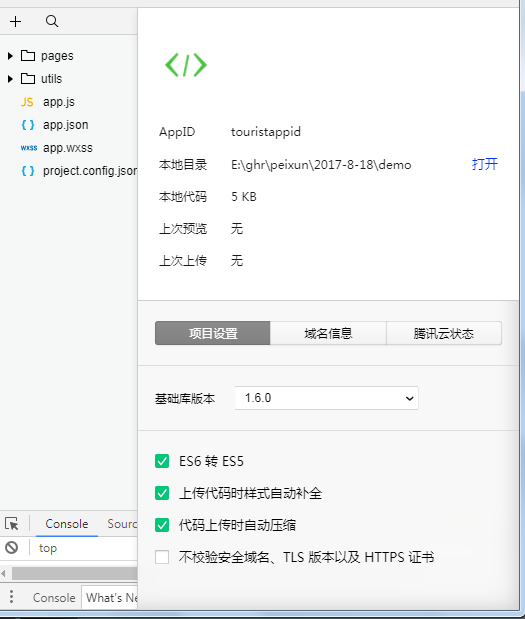
图8-2-2-11
下面的四个复选框,开始我都是选中的。特别是最后一个。后来开发好了以后,上传到微信小程序后台,才发现,需要使用https。这里特别强调的一点事,最终我们是需要配置https的。